İki faktörlü kimlik doğrulaması güzel, ancakHer giriş yaptığınızda rastgele metin mesajları ile uğraşmaktan rahatsız edicidir. 2FA kullanmanın daha iyi bir yolunu arıyorsanız, Authenticator'ı kullanmayı deneyin. Kullanıcıların Linux'ta iki faktörlü kimlik doğrulama kodunu almak için ayarlayabilecekleri bir uygulamadır.
Not: Bu yazılımı yüklemek için, Flatpak'i kullanmanız gerekir.
Flatpak Kurulumu
Authenticator'ı Linux'a kurmanın en kolay yoluFlatpak çalışma zamanını yüklemekten başka herhangi bir yapılandırma gerektirmediğinden Flatpak sürümünü kullanmaktır. Linux dağıtımınız Flatpak teknolojisini destekliyorsa, Authenticator uygulamasını kolayca yükleyebilirsiniz.
Devam etmeden önce, zaten sahip olduğunuzdan emin olun.Linux PC'nizde çalışan Flatpak. Eğitmenimize gidin ve emin değilseniz nasıl yapılacağını öğrenmek için talimatları izleyin. Flatpak düzgün çalışırken, Authenticator'ı terminal aracılığıyla yükleyebilirsiniz.
sudo flatpak install flathub com.github.bilelmoussaoui.Authenticator
Authenticator'ı Flatpak'tan kaldırmanız mı gerekiyor? Deneyin:
sudo flatpak remove com.github.bilemoussaoui.Authenticator
Kaynak Kurulumu
Bu uygulamayı Flatpak aracılığıyla net bir şekilde yüklemekullanıcılar en az güçlükle başa çıkacakları için en iyi seçimdir. Bununla birlikte, Flatpak çalışma zamanının olduğu gibi, her Linux dağıtımı aktif olarak desteklememektedir. Eğer olmayan bir Linux sürümünü kullanıyorsanız, bu yazılımı kaynaktan inşa etmeniz gerekir.
Kaynaktan inşa etmek için bir terminal açın veaşağıdaki bağımlılıkları yükleyin. İşletim sisteminize bağlı olarak, bu bağımlılıkların farklı olabileceğini unutmayın. En iyi sonuçlar için, aşağıdaki listedeki öğeler için paket yöneticinizi arayın:
- Gtk 3.16+
- meson 0.38+
- ninja
- python3-pip
- python-pip (Kemer)
- pyotp
- Yastık
- pyzbar
- libzbar-dev (Ubuntu)
- zbar (Kemer)
- libsecret
- ZBar
- git
Gerekli tüm bağımlılık dosyalarını yükledikten sonra, Authenticator oluşturmaya hazırdır. İlk önce, Git aracı klon Authenticator kaynak kodunun en son Github sürümüdür.
git clone https://github.com/bilelmoussaoui/Authenticator
Sonra, CD Giriş klasöründen yeni kopyalanana taşınacak komut Şifrematik Klasör.
cd Authenticator
Authenticator klasörünün içinde, önemli Paketleri yüklemek için Python Pip kullanın.
sudo pip install pyotp pyzbar Pillow meson ninja
kullanma Meson, inşaat sürecini başlatmak:
meson builddir
Ninja ile inşa işlemini tamamla.
sudo ninja -C builddir install
Authenticator'ı şu şekilde çalıştır:
authenticator
Kimlik Doğrulayıcıyı Ayarla
Authenticator kullanımı, site bazında yapılır. Uygulamayı her siteyle çalışacak şekilde ayarlama imkanı yoktur. Bunun yerine, her hesabın güvenlik ayarlarına girmeniz ve iki faktörlü kimlik doğrulaması ile çalışmasını sağlamalısınız. Bu örnekte, Authenticator uygulamasının Amazon ile çalışacak şekilde nasıl yapılandırılacağına bakacağız.
Bu uygulama ile ana hatları verilen talimatlar çok basittir ve uygulama tarafından desteklenen hemen hemen her web sitesi ile çoğaltılabilir.
Başlamak için, Authenticator'ı açın, arama simgesini tıklayın ve “Amazon” kelimesini arayın. Amazon'u Authenticator uygulamasında açtıktan sonra, bir web tarayıcısı açın ve Amazon.com hesabınıza giriş yapın.
Amazon web sitesinde, “Hesap ve Listeler” in üzerine gelin, ardından açılır menüden “Hesabınız” seçeneğini seçin.
“Hesabınız” alanında, “Giriş ve güvenlik” ifadesini arayın ve tıklayın.

Amazon.com'un “Giriş ve güvenlik” alanı, giriş yapma, e-posta bilgisi vb. İle ilgili her şeyi barındırır. “Gelişmiş Güvenlik Ayarları” yazan seçeneği bulun ve tıklayın.
Bir sonraki sayfada, Amazon size neyle ilgili bilgi verecektir.2FA giriş hesabınız, nasıl çalıştığı vb. İçin yapabilir. Dikkatlice okuduğunuzdan emin olun. Hazır olduğunuzda, aktivasyon sayfasına geçmek için “başla” düğmesine tıklayın.
Amazon.com’un 2FA ayarları, kullanıcının bir mobil cihaza gönderilen bir metinden gizli kodlar almasına izin verir. Alternatif olarak, kullanıcılar bir kimlik doğrulama uygulaması ayarlayabilir. Telefon ayarlarını dikkate almayın, Authenticator App'ı arayın ve hesabınız için bu özelliği etkinleştirmek üzere yanındaki kutuyu işaretleyin.
Amazon hesabınızda 2FA'yı etkinleştirmektaranabilir bir QR kodu oluşturun. Bu noktada, Authenticator'a geri dönün, Amazon'un açık olduğundan emin olun ve tarama modunu etkinleştirmek için sağ üst köşedeki QR simgesine tıklayın.
Authenticator'da tarama modu etkinken, Amazon 2FA sayfasına geri dönün ve QR kodunun etrafına kare çizmek için farenizi kullanın.
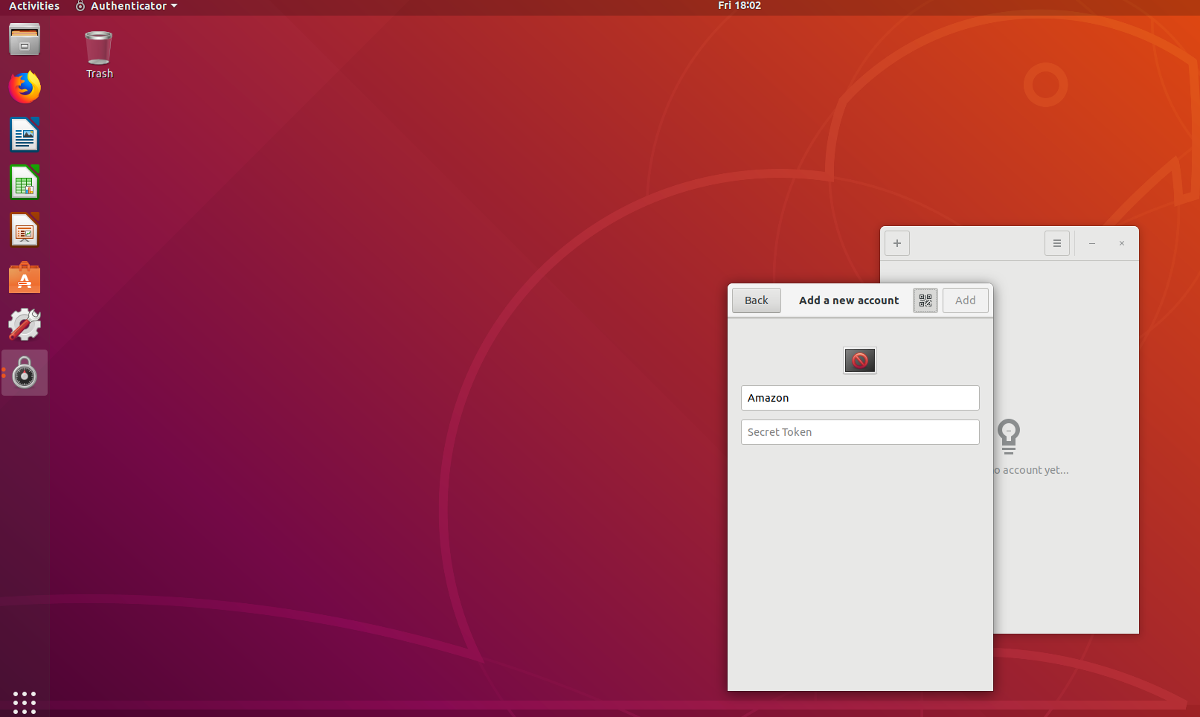
Not: QR kodunu taramak Authenticator'da işe yaramazsa, “QR kodunu tarayamıyorum” seçeneğini seçin ve size verdiği metin kodunu Authenticator'a yapıştırın.
Authenticator, QR görüntüsünü başarıyla okursa, bir kod oluşturur. Kodu “onayla” kutusuna giriniz.
Şu andan itibaren Amazon'a (veya Authenticator ile bağlantılı herhangi bir siteye) giriş yaptığınızda şu işlemi uygulayın:
- Web sitesine gidin ve kullanıcı adınızı / şifrenizi girin.
- Authenticator'ı açın, doğru siteyi arayın ve oluşturulan kodu kopyalayın.
- Giriş yapmak için kodu web sayfasına yapıştırın.













Yorumlar